- phpMyFAQ
〜OSSのFAQシステ ム〜 - ここでは、phpMyFAQの機能やメリットについて紹介します。
- phpMyFAQ利用マニュアル
- phpMyFAQのマニュアルは英語表記です。そのため日本人ユーザにとって、難しいものになっています。ここでは、デージーネットが独自に作成した日本語利用マニュアルを紹介します。

3. 利用者による質問と回答、管理者による承認 一覧へ 5. 管理者による質問と回答の投稿と公開
この章では、利用者が質問を行い、管理者が回答と公開を行う運用方法について解説します。
この解説では例として、全社員が質問可能な状態とし、管理者が回答と公開を行う場合を想定します。
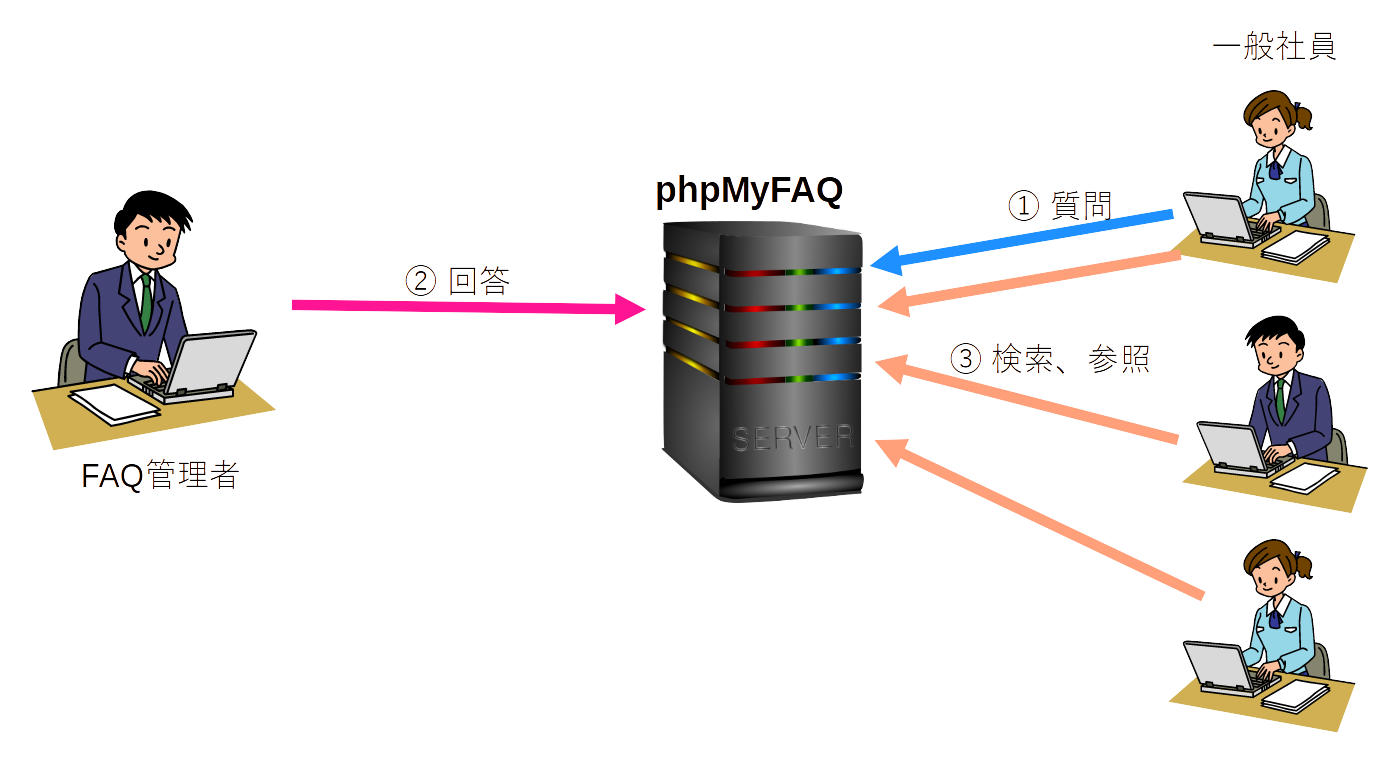
社員は公開されているFAQを参照し、該当するFAQがない場合は新たに質問を投稿することができます。これにより新たなナレッジを蓄積しながら、共有することができます。
利用者が、phpMyFAQで情報を検索・参照できるようにするため、以下の準備を行います。
FAQが蓄積され、公開によって共有されるまでの流れは以下の通りです。
ユーザーが質問を行うために必要となる権限は以下の通りです。
ここでは、質問を行うユーザーの準備として、ユーザーをグループに所属させ権限を設定する方法について解説します。
この例では、質問を行うユーザーは全社員とするため 全社 とします。
グループの作成時に 自動参加 を有効にしておくことで、後から追加したユーザーは全て 全社 に自動で所属させることができます。
グループの作成前から存在していたユーザー(サイト管理者など)は、手動で追加する必要があります。
グループを選択後、所属させたいユーザーを選択し、 追加 を押します。
グループメンバー一覧に、対象のユーザーが追加されたことを確認し、 保存 を押します。
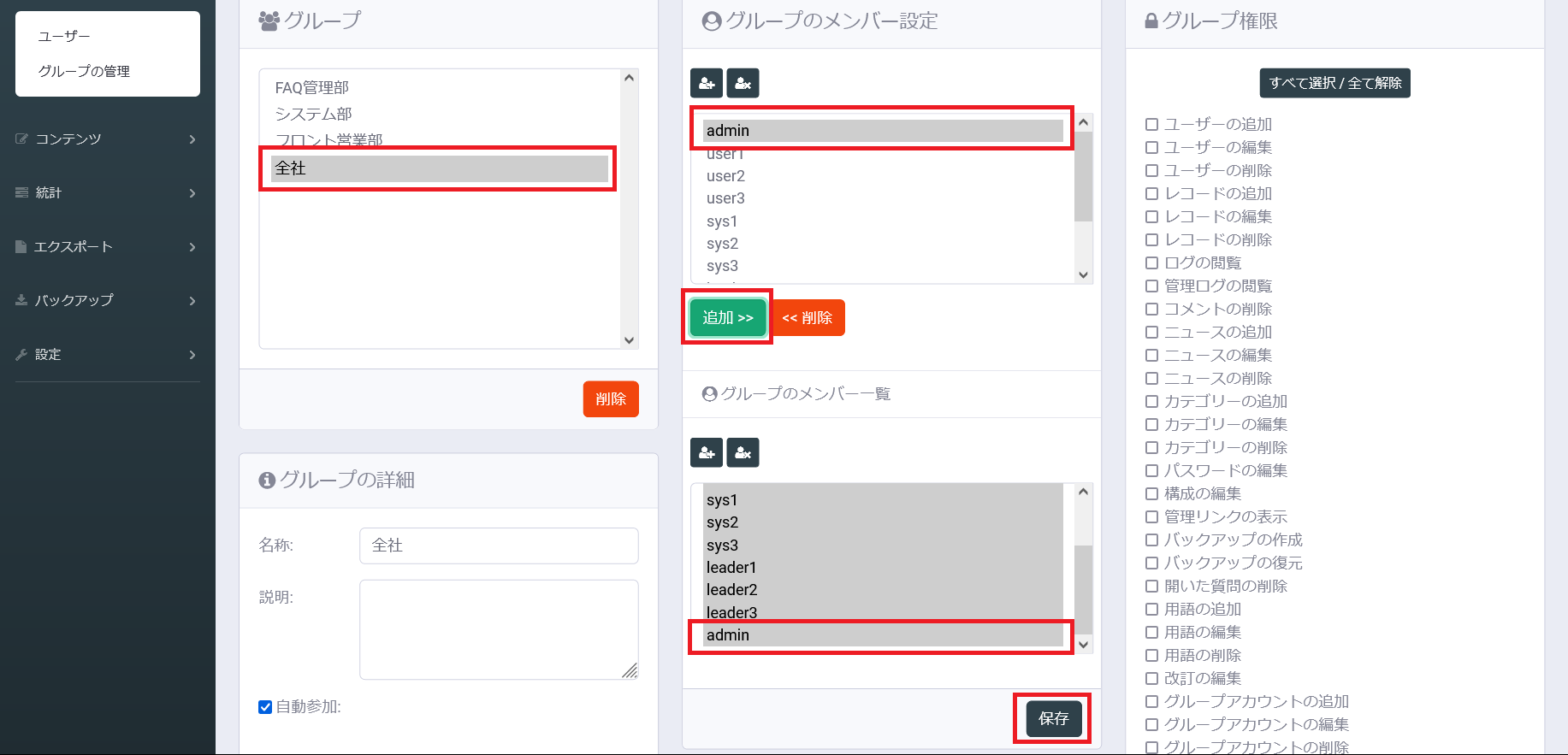
続いて、質問を行うための権限を設定します。
グループを選択後、以下の権限にチェックを入れます。
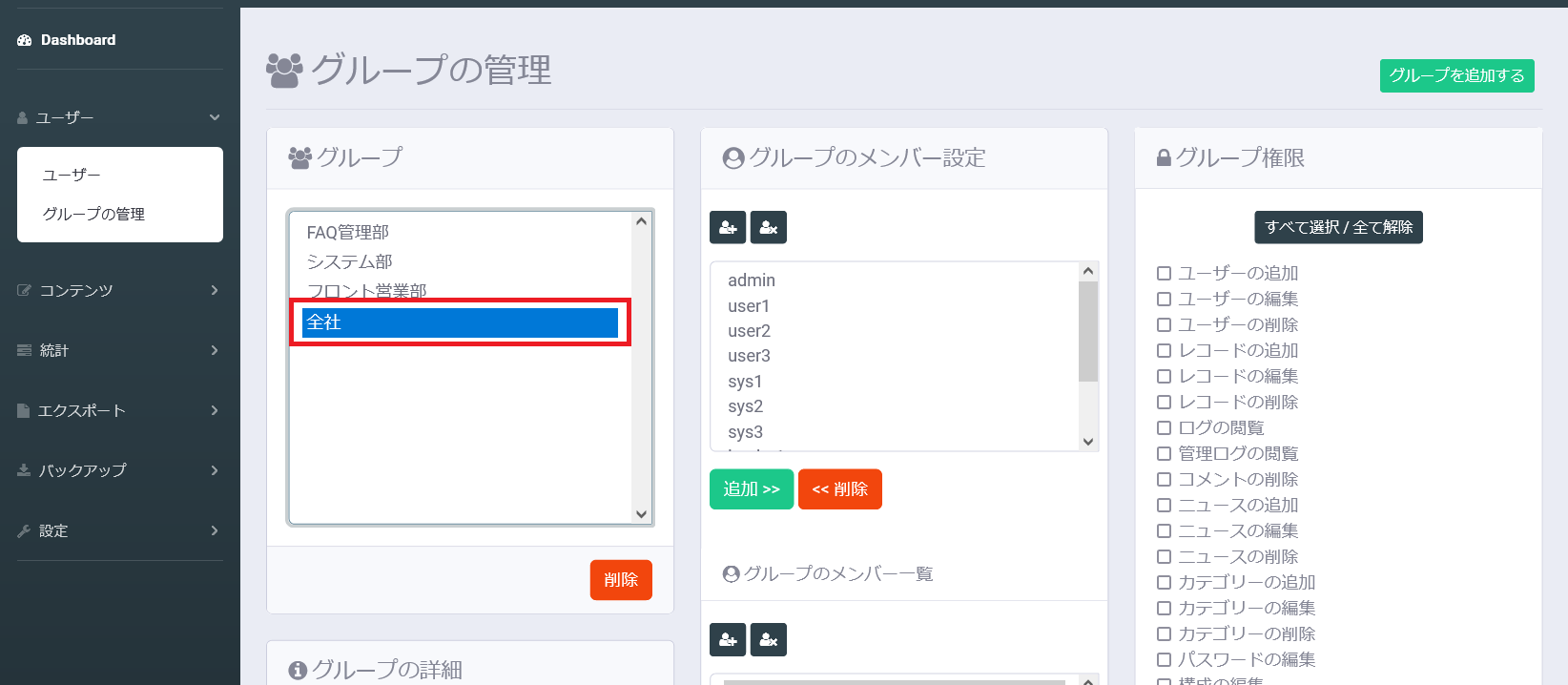
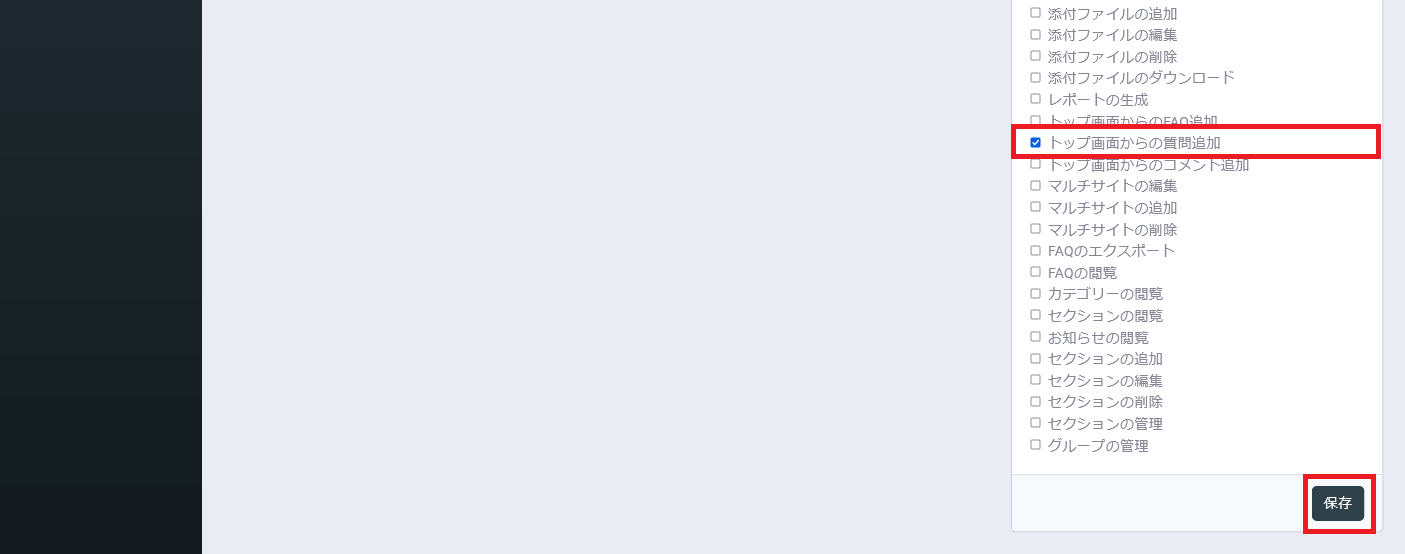
グループ権限の下部にある 保存 をクリックします。
これで、 全社 に所属するユーザーは、phpMyFAQから質問を投稿することができるようになります。
FAQを公開するために必要となる権限は以下の通りです。
ここでは、FAQの公開をユーザーの準備として、ユーザーをグループに所属させ権限を設定する方法について解説します。
この例では、FAQを公開するユーザーの部署を FAQ管理部 とします。
グループを選択後、所属させたいユーザーを選択します。
ユーザーを選択後、 追加 を押します。
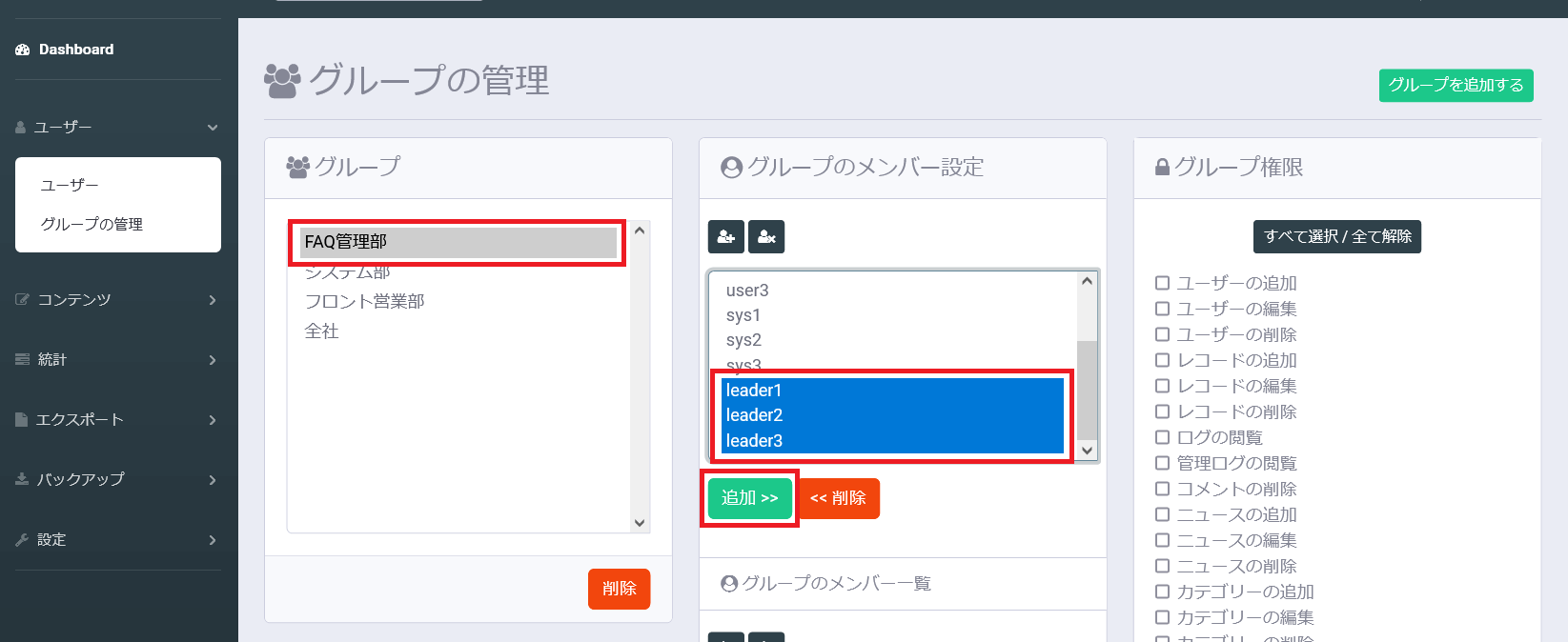
グループメンバー一覧に、対象のユーザーが追加されたことを確認し、 保存 を押し
ます。
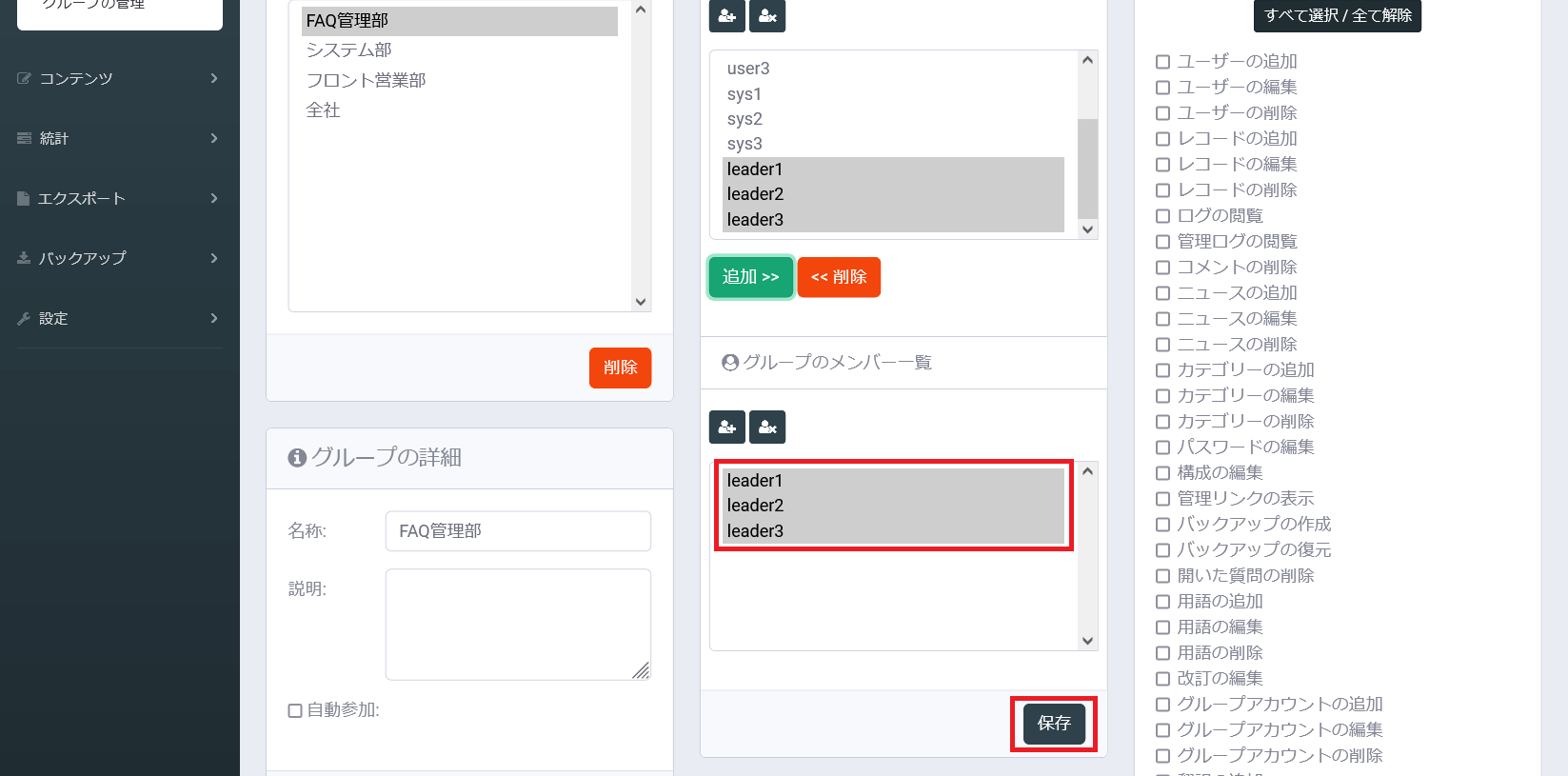
続いて、質問を行うための権限を設定します。
グループを選択後、以下の権限にチェックを入れます。
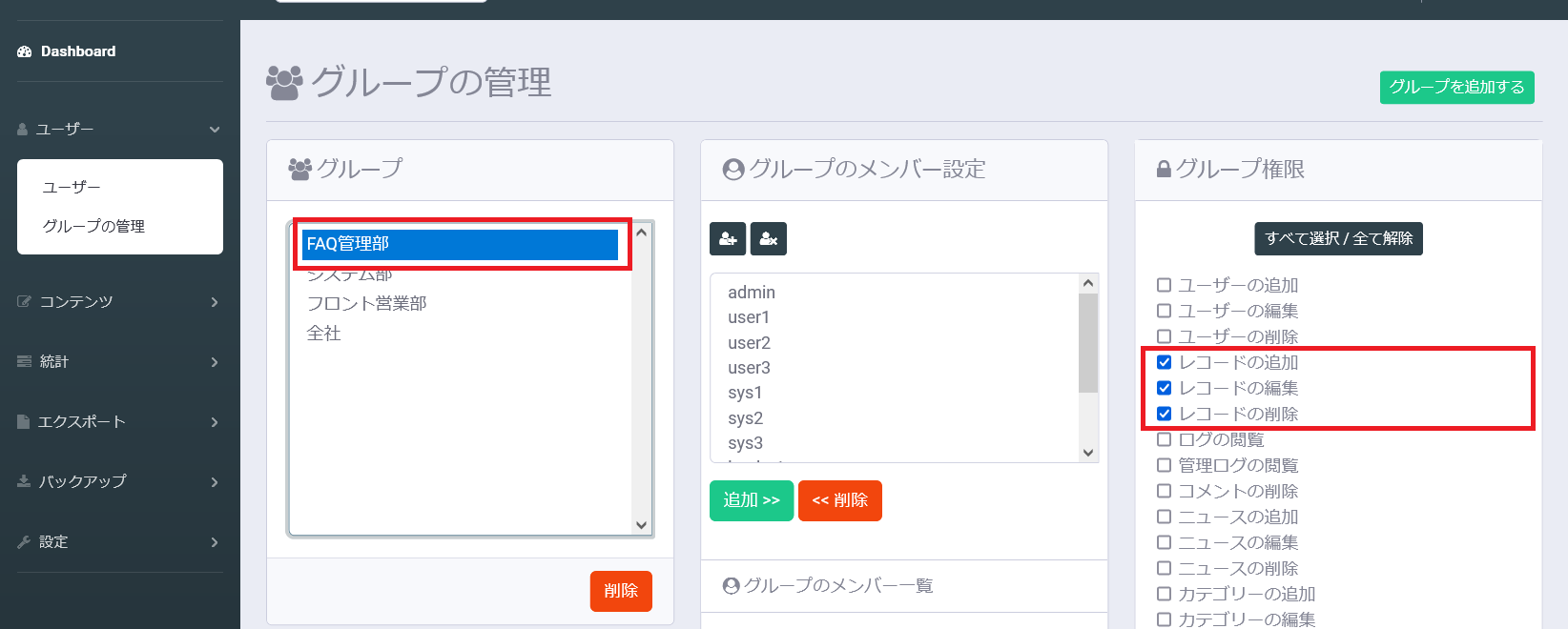
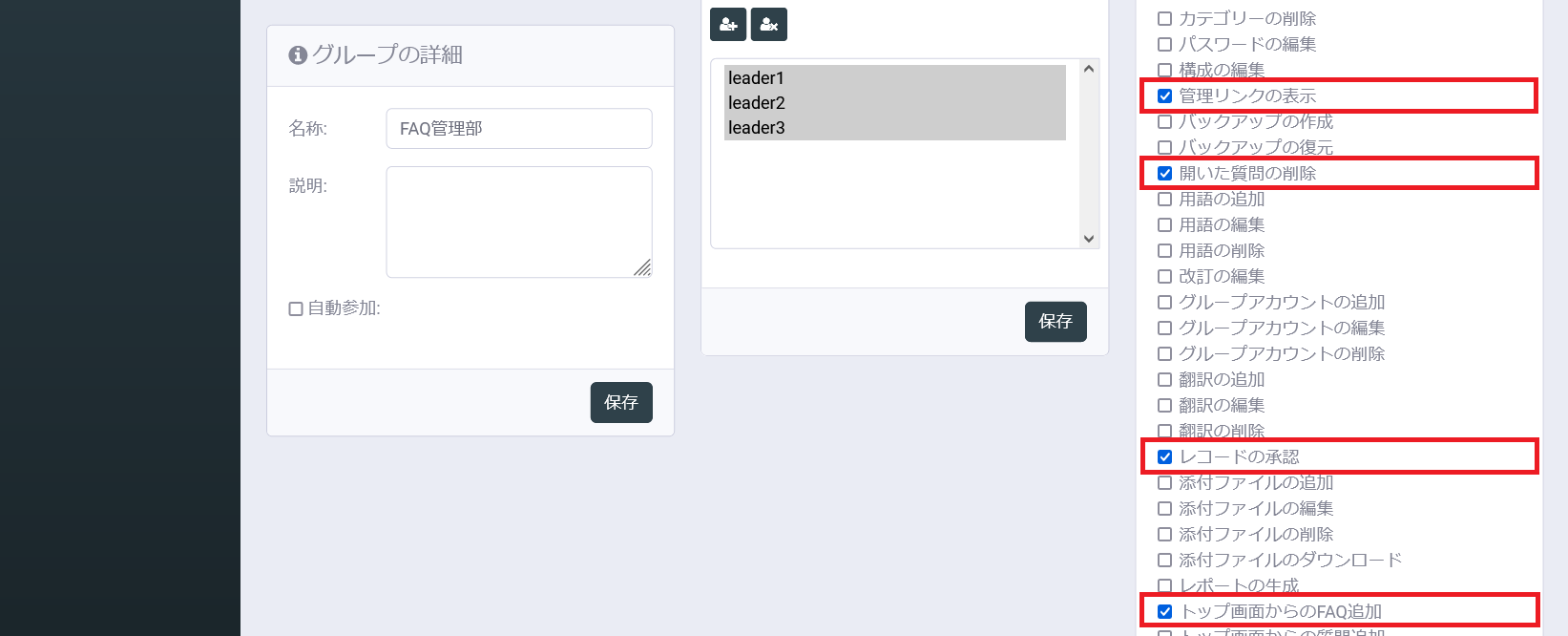
グループ権限の下部にある 保存 をクリックします。
これで、 FAQ管理部 に所属するユーザーは、トップ画面または、管理画面から質問へ回答を行うことができるようになります。
また、管理画面から質問の公開や、FAQの承認、削除を行うことも可能です。
FAQのカテゴリーを準備します。
左メニューの カテゴリー を選択し、カテゴリー一覧画面に遷移し、画面右上にある メインカテゴリーの追加 のボタンをクリックします。
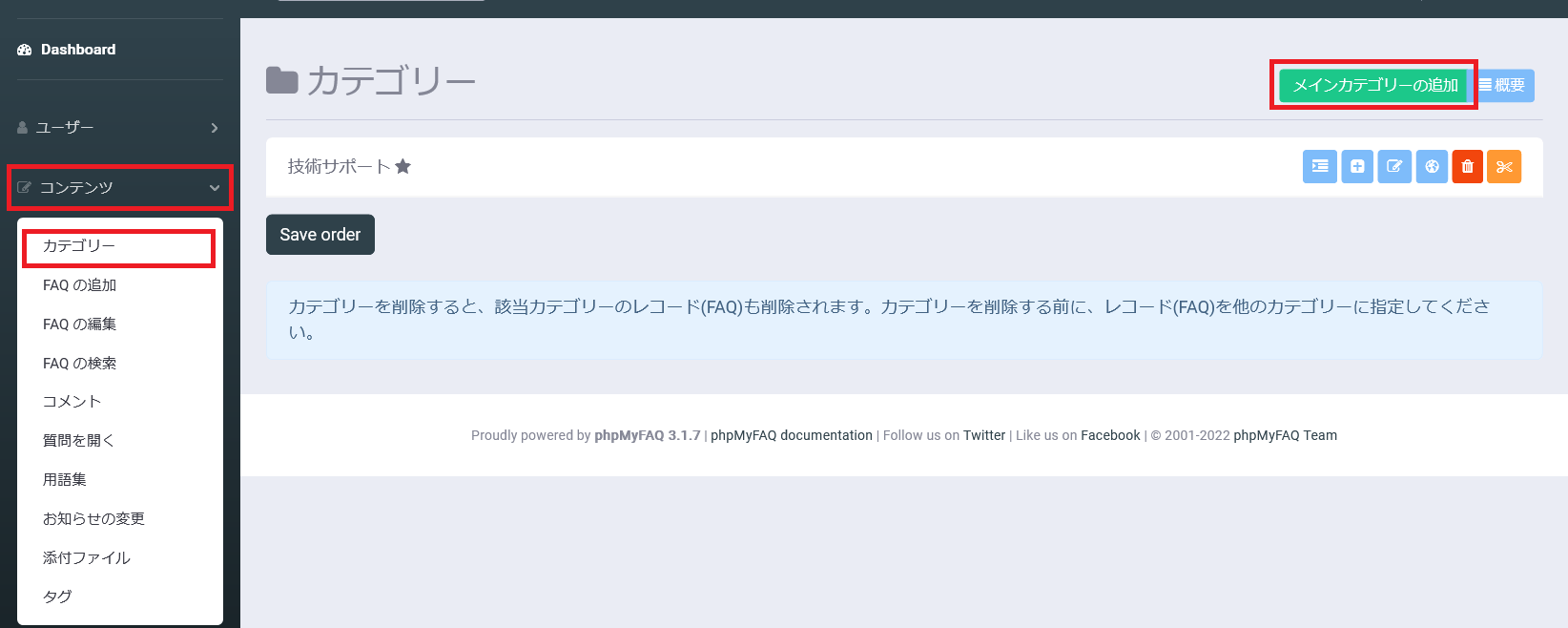
登録するカテゴリー情報を入力します。
今回は、FAQの公開を行う「FAQ管理部」に所属する リーダー1(leader1) をカテゴリー
ーの所有者に設定します。
また、FAQの公開を行う FAQ管理部 をモデレーターに設定します。
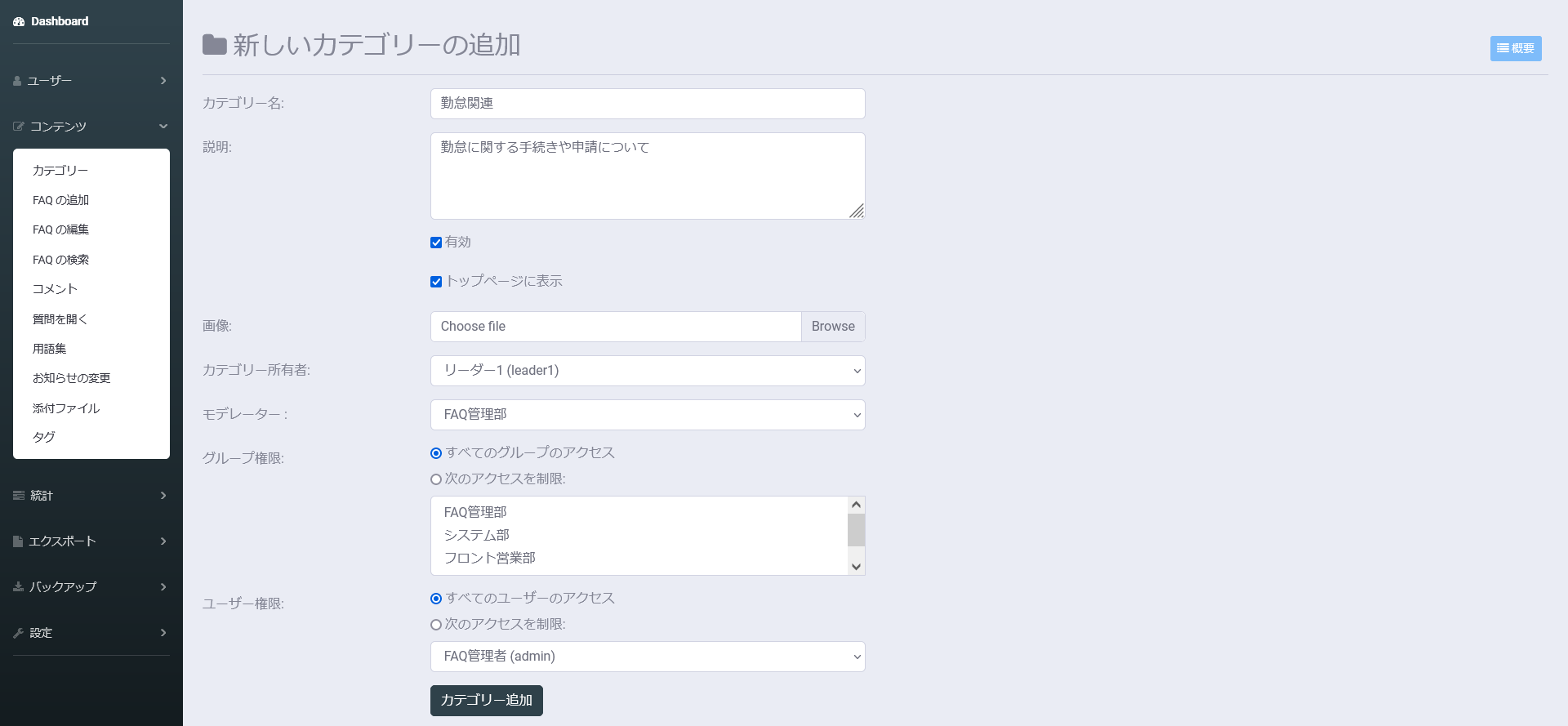
これで、FAQを受け付けるための事前準備は終了です。
Note
カテゴリー登録の詳細については カテゴリーの登録 を参照してください。
質問者はphpMyFAQにログインします。
ここでは、 全社 に所属する、ユーザー1でログインした例で解説します。
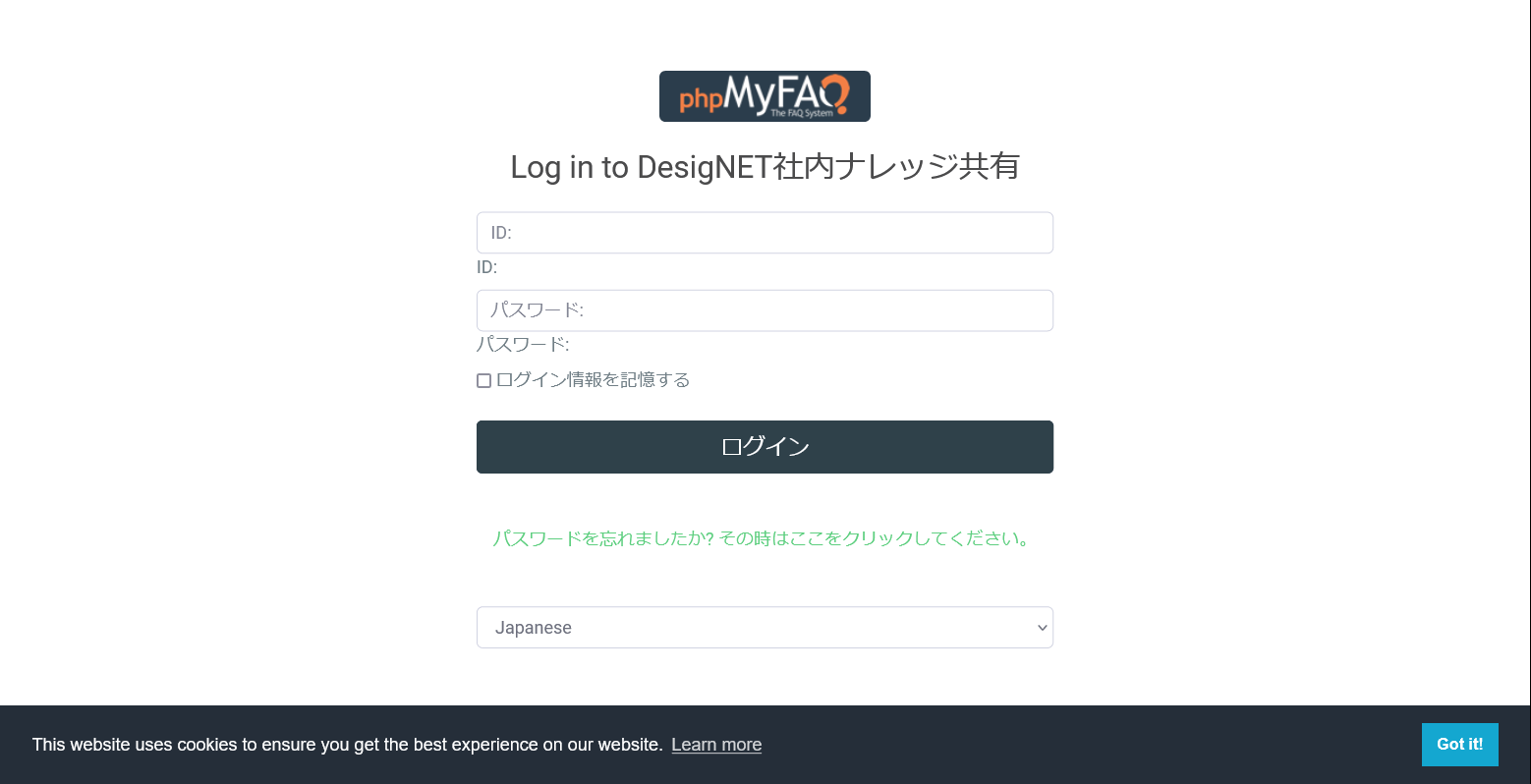
ログイン後、画面右上の 質問をする をクリックします。
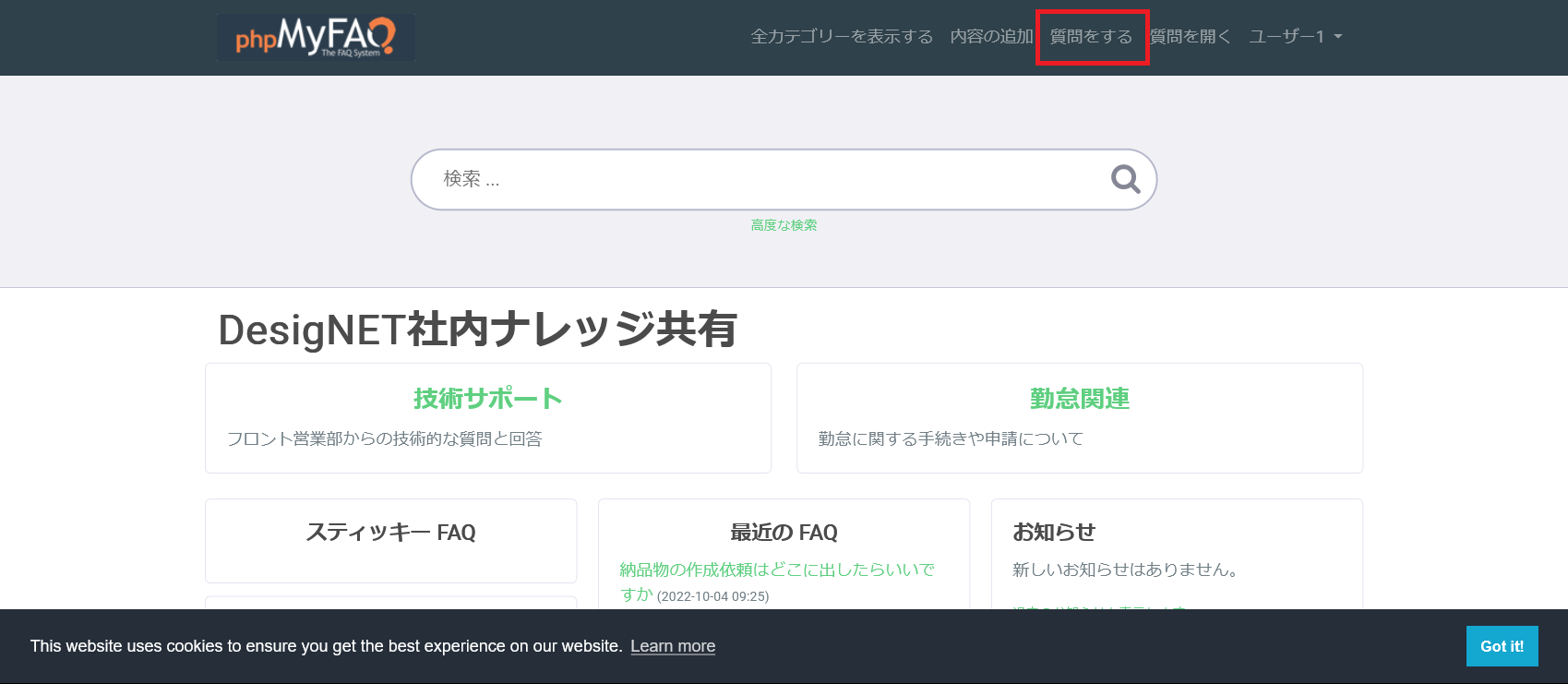
質問したい内容を入力します。
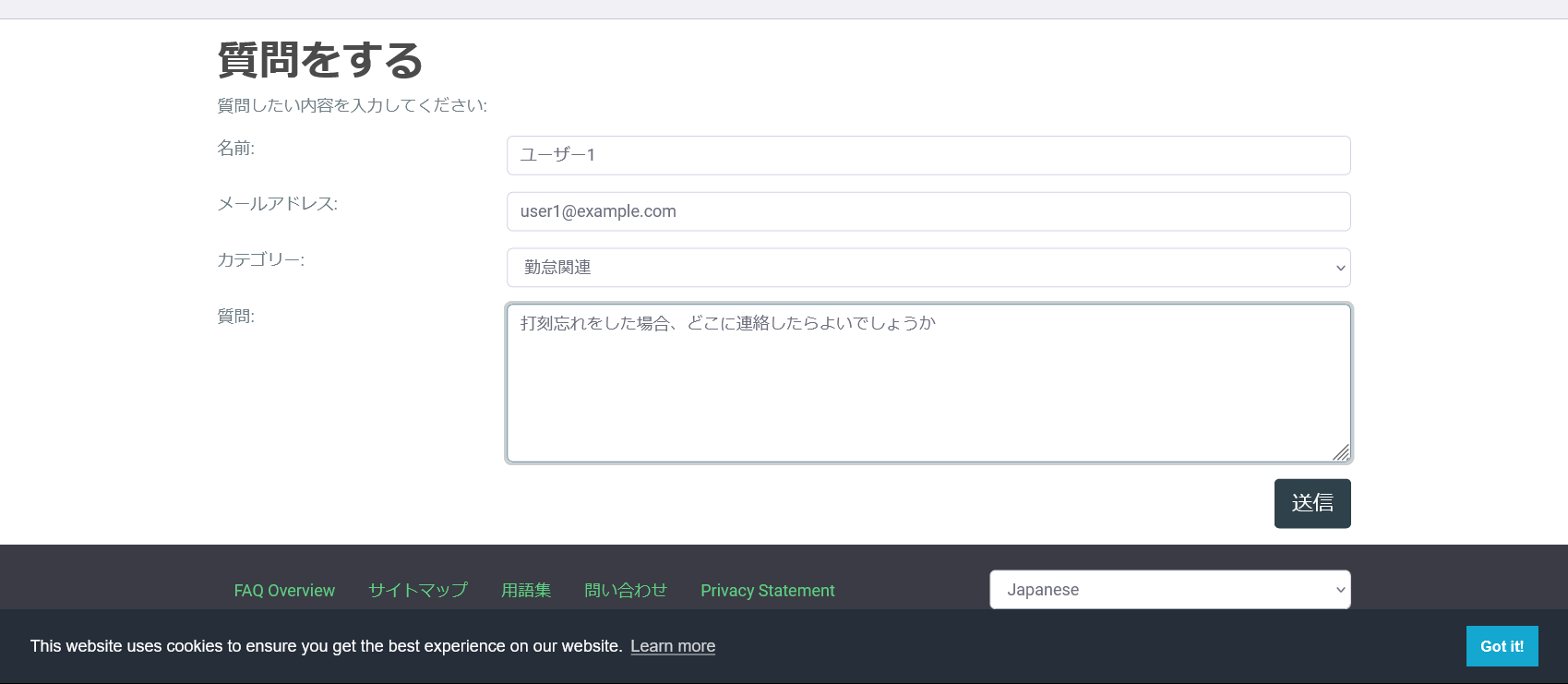
質問するために必要な項目は以下の通りです。
質問内容を入力後、 送信 ボタンを押します。
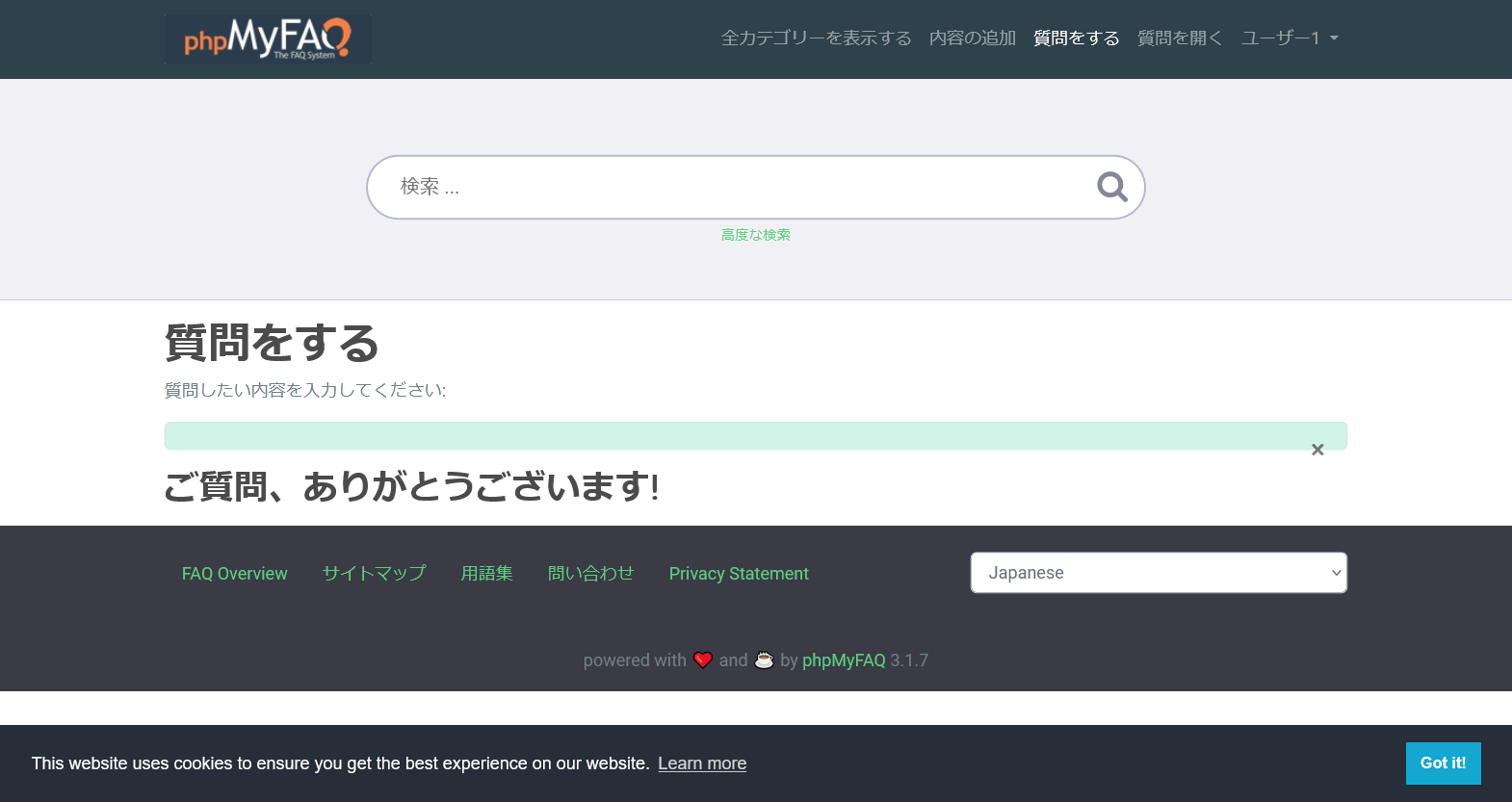
これで、質問を投稿することができました。
質問が投稿されると、サイト管理者とカテゴリー管理者にメールが届きます。
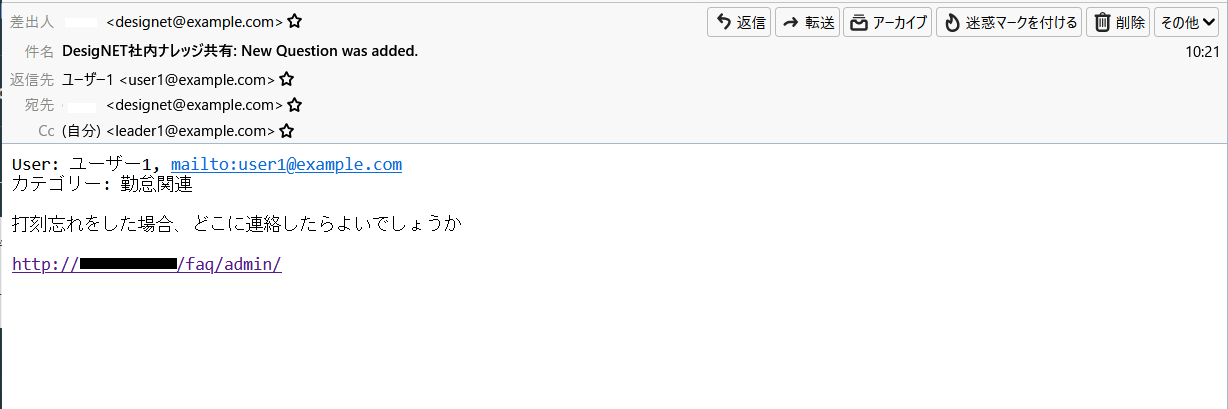
リンクをクリックし、phpMyFAQにログインします。
ここでは、 カテゴリー管理者のリーダー1でログインした例で解説します。
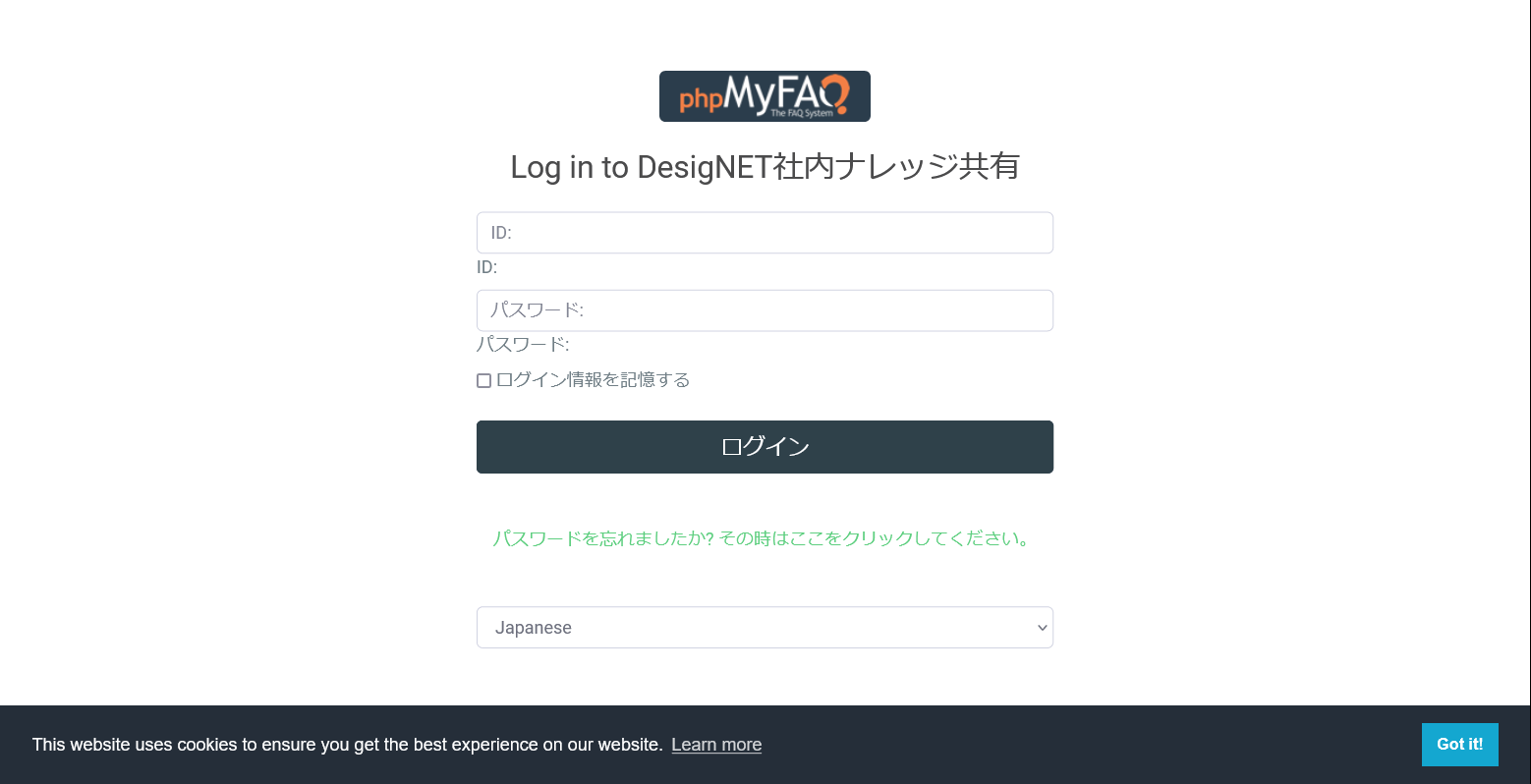
ログイン後、左メニューから 質問を開く をクリックすると、投稿された質問の一覧が表示されます。
回答する質問の右側にある 質問と編集を受け付ける ボタンをクリックします。
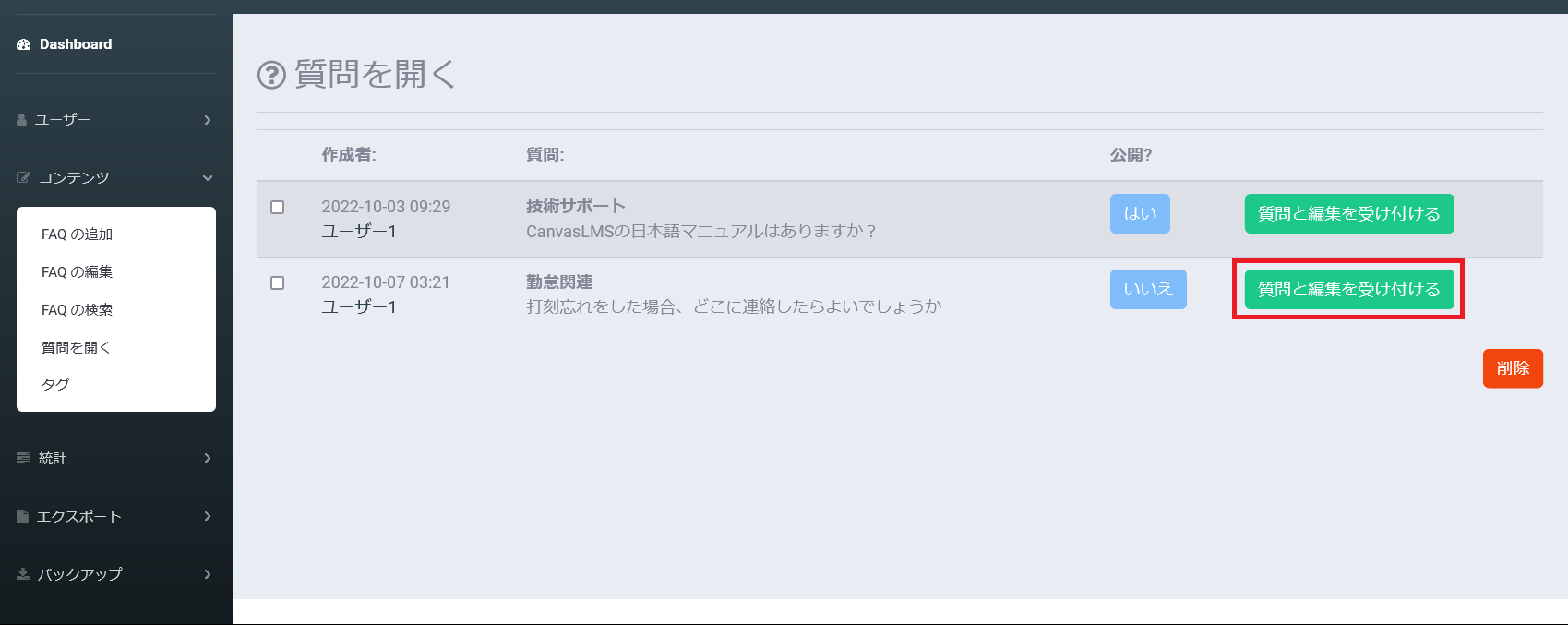
質問の回答を入力し、画面右側の「FAQの状態」を 公開 にします。
FAQに対してコメントを許可する場合は、 コメントを許可する にチェックを入れます。
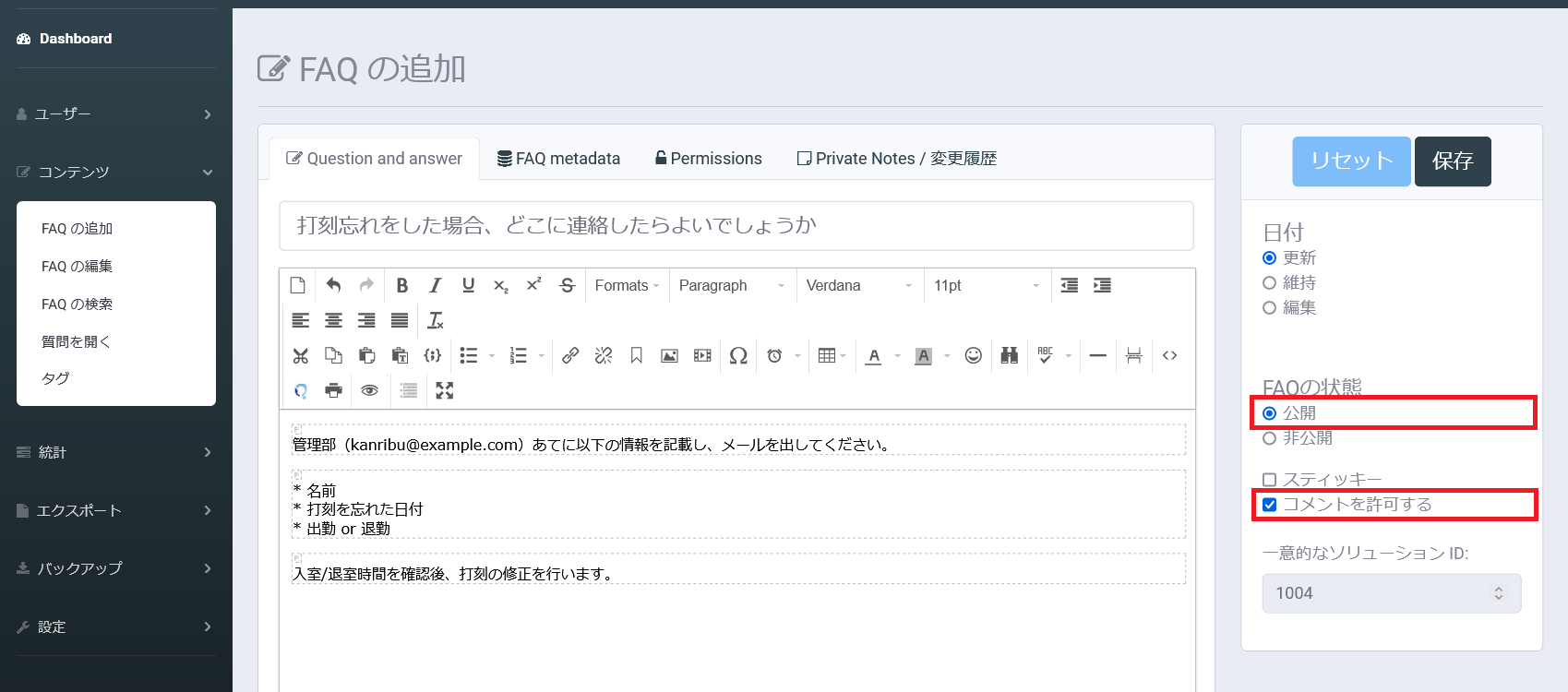
FAQ metadataのタブから、FAQを検索するための情報を登録します。
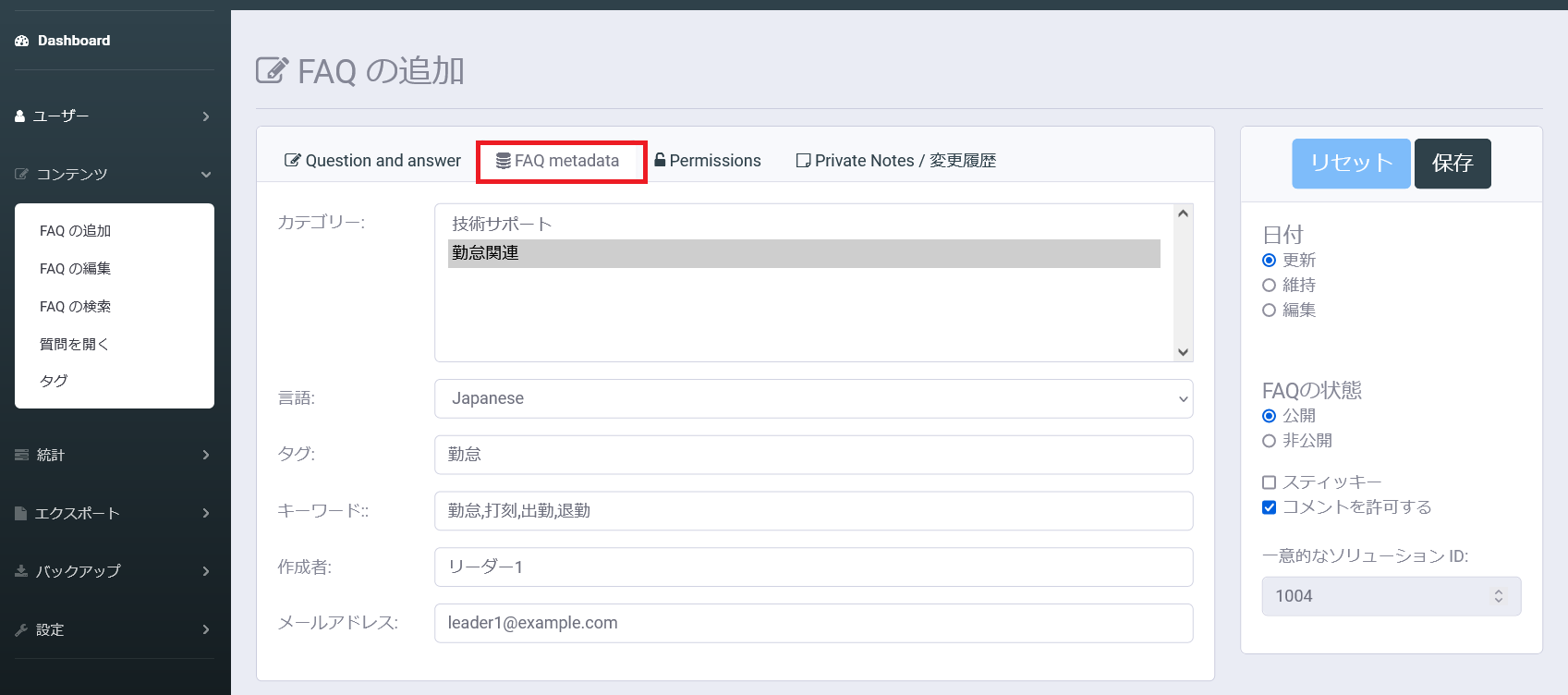
入力する項目は以下の通りです。
Permissions のタブから、このFAQを参照することのできるグループやユーザーを設定できます。
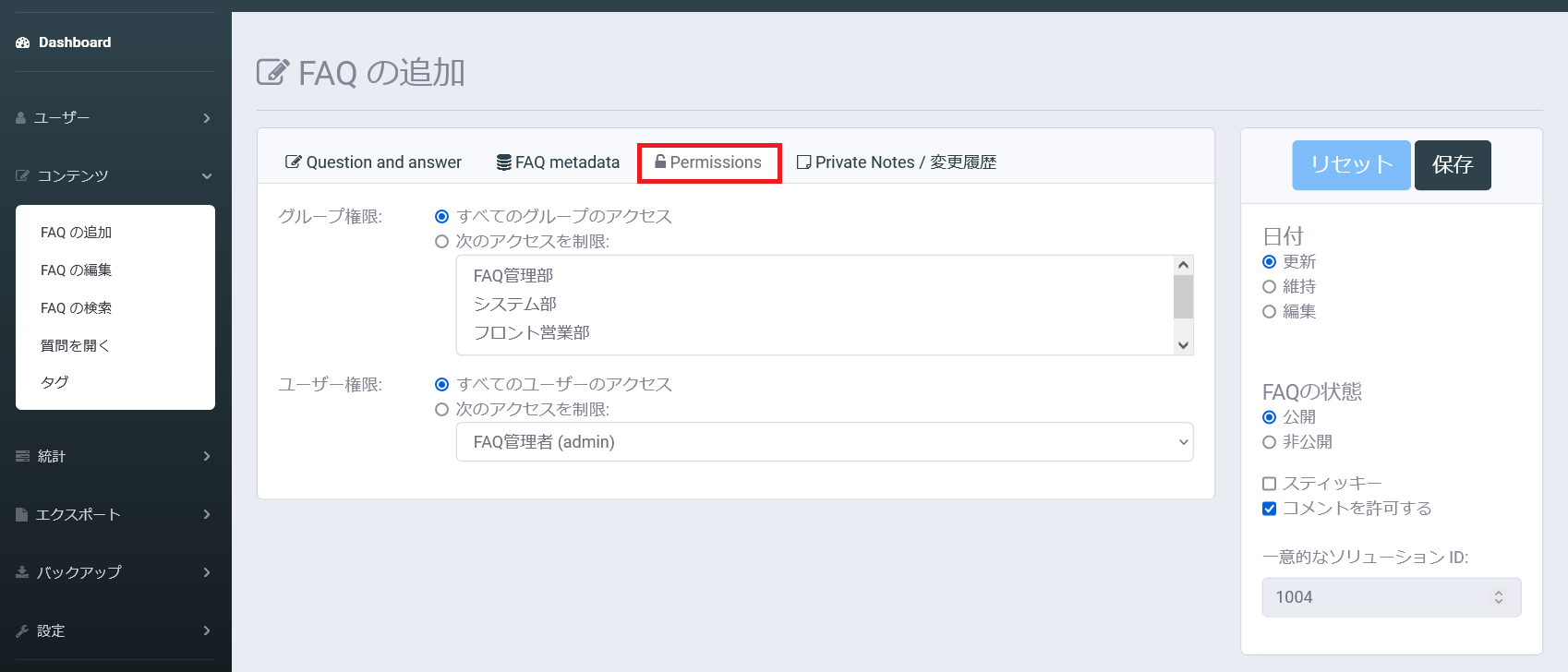
入力する項目は以下の通りです。
Private Notes/変更履歴 タブでは、変更履歴や、回答者だけが見えるメモを残すことができます。
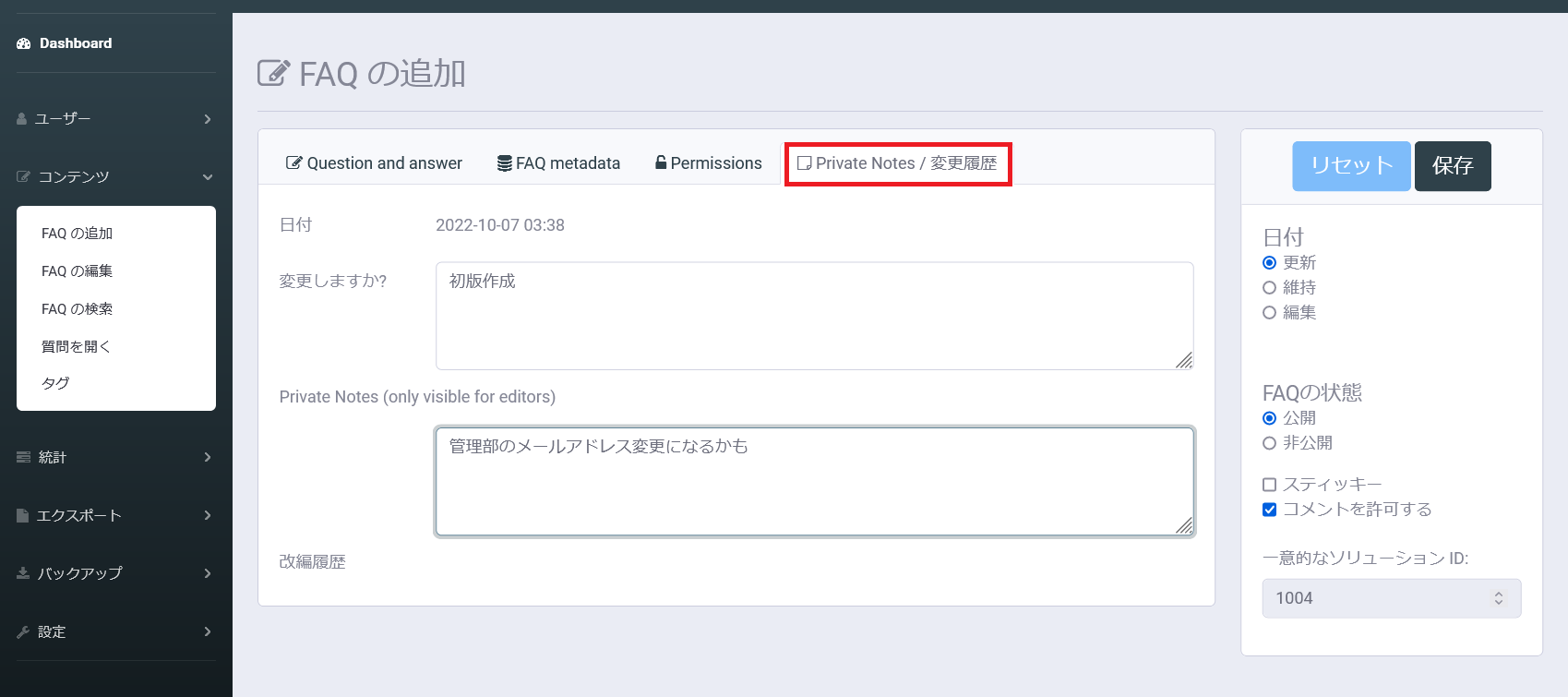
最後に 保存 をクリックすると、質問の回答と公開を行うことができます。
トップ画面から検索すると、以下のようにFAQを確認することができます。
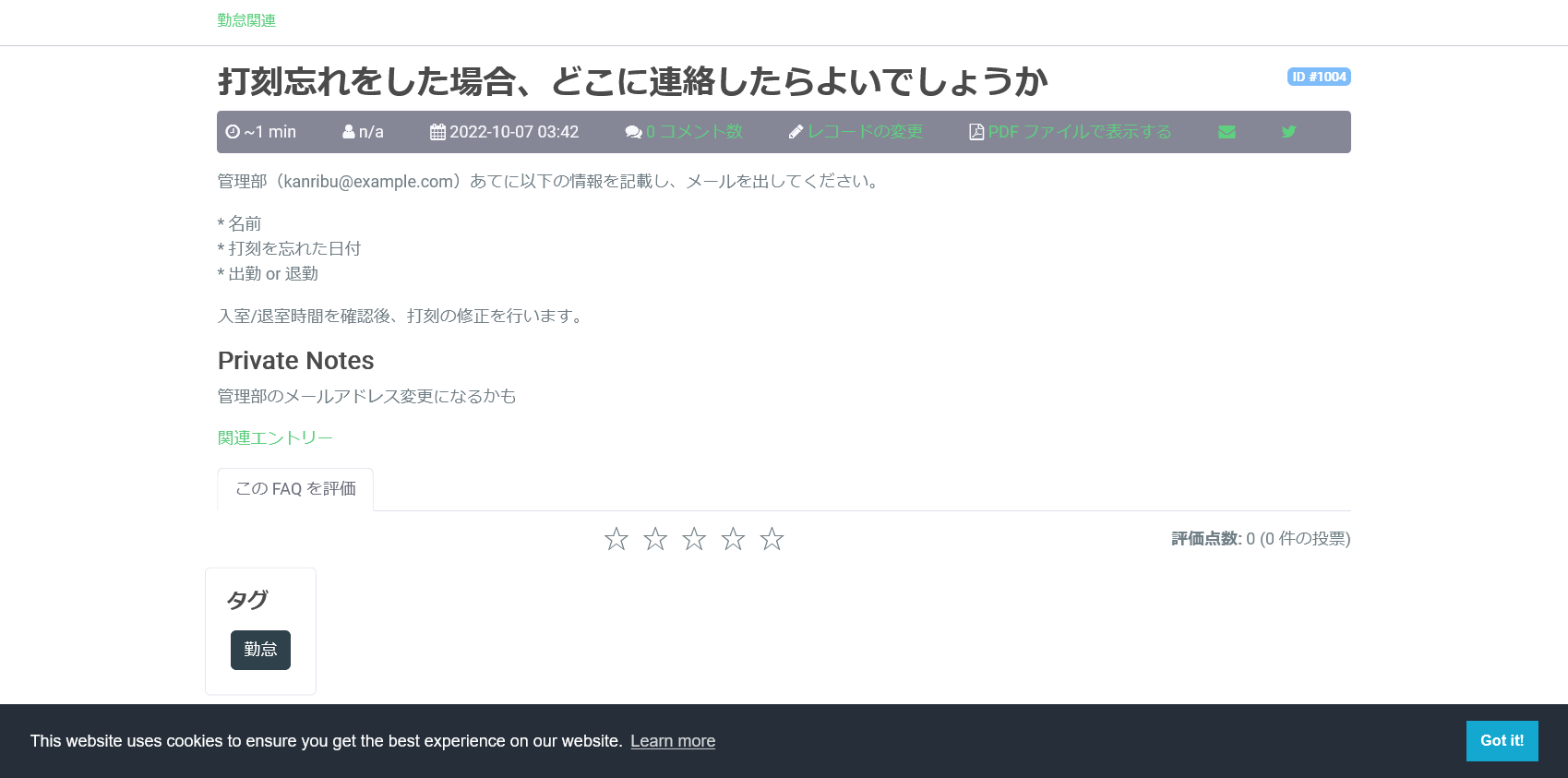
Note
Private Note の項目は、FAQを回答した人だけに表示されます。